Apache Subversion (běžně známý jako SVN) je velmi populární systém pro správu verzí open source. Systém správy verzí vám umožňuje zaznamenávat změny do souboru nebo sady souborů po určitou dobu, takže si můžete v případě potřeby vyvolat konkrétní verze.
Abyste měli pro svůj projekt kontrolu verzí, musíte nejdříve nainstalujte server SVN na svůj Ubuntu stroj.
Instalace serveru SVN na Ubuntu 18.04 LTS
Zde budeme instalovat a konfigurovat subverzi Apache na Ubuntu 18.04 LTS.
Krok 1. Nainstalujte Apache
Než začneme s instalací, pojďme nejprve aktualizovat úložiště.
sudo apt-get aktualizace
sudo apt-get nainstalovat apache2
Zkontrolujte stav apache.
sudo systemctl status apache2
Pokud služba ještě není spuštěna, pak .spusťte Apache.
sudo systemctl start apache2
Povolit Apache při spuštění systému.
sudo systemctl povolit apache2
Ověřte instalaci Apache. Stačí otevřít webový prohlížeč a zadat adresu IP nebo název hostitele webového serveru. Pokud vidíte výchozí stránku Apache, instalace Apache je úspěšná.
Krok 2. Nainstalujte Apache Subversion
Nainstalujte subverzi a požadované balíčky
sudo apt-get install subversion libapache2-mod-svn
Po instalaci automaticky povolí potřebné moduly SVN (dav_module, dav_svn_module, authz_svn_module).
Seznam povolených modulů
sudo apachectl -M
Pokud nejsou povoleny moduly svn. spusťte pod příkazy a povolte jej
sudo a2enmod dav
sudo a2enmod dav_svn
sudo a2enmod authz_svn
Po povolení těchto modulů musíme restartovat službu Apache.
sudo služba apache2 restart
Krok 3. Nakonfigurujte Apache Subversion
Nyní vytvoříme úložiště SVN. Zde používáme adresář „/ opt“ k vytvoření našeho úložiště.
Vytvořte adresář svn.
sudo mkdir -p / opt / svn
Vytvořte úložiště svn. Zde vytvoříme úložiště s názvem „fosslinuxrepo“
sudo svnadmin create / opt / svn / fosslinuxrepo
Změna vlastnictví úložiště.
sudo chown -R www-data: www-data / opt / svn / fosslinuxrepo /
Změna oprávnění úložiště.
sudo chmod -R 775 / opt / svn / fosslinuxrepo
Přidejte uživatele Subversion. Zde vytvoříme soubor hesla v adresáři „/ etc“.
sudo htpasswd -cm / etc / svn-auth-users fosslinux
Vytvořte druhého uživatele.
sudo htpasswd -m / etc / svn-auth-users fosslinux2
Vytvořte soubor virtuálního hostitele Apache pro SVN - k tomu je nejprve nutné změnit adresář na „/ etc / apache2 / sites-available /“
cd / etc / apache2 / sites-available /
Vytvořte soubor virtuálního hostitele a zde vytvoříme soubor s názvem „fosslinuxsvn.conf “.
sudo vim fosslinuxsvn.konf
Přidejte následující řádky do souboru.
Název serveru svn.fosslinux.com ServerAlias svn.fosslinux.com DAV svn SVNParentPath / opt / svn AuthType Basic AuthName "Subversion Repository" AuthUserFile / etc / svn-auth-users Vyžadovat platného uživatele ErrorLog $ APACHE_LOG_DIR / svn.fosslinux.com-chyba.přihlásit CustomLog $ APACHE_LOG_DIR / svn.fosslinux.com-přístup.kombinovat protokol
Změnit „svn.fosslinux.com “na vaše jméno hostitele.
Uložte a ukončete soubor.
Zakázat výchozí soubor virtuálního hostitele.
sudo a2dissite 000-výchozí.konf
Povolit nově vytvořený soubor virtuálního hostitele.
sudo a2ensite fosslinuxsvn.konf
Zkontrolujte syntaxi apache.
sudo apachectl -t
Poté restartujte Apache.
sudo systemctl restart apache2
Krok 4. Vyzkoušejte konfigurovanou podvracení Apache
Otevřete webový prohlížeč, zadejte repo URL a stiskněte Enter.
http: // svn.fosslinux.com / svn / fosslinuxrepo /
Vyměnit sv.fosslinux.com s vaším hostitelským jménem.
Až se zobrazí vyskakovací obrazovka Ověření, zadejte již vytvořené uživatelské jméno a heslo pro přístup k úložišti svn.
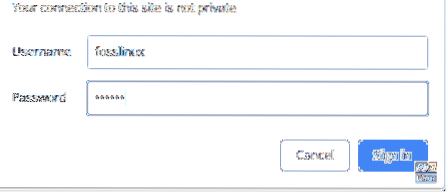
Nyní můžete vidět vytvořené úložiště.

Nyní vytvořme projekt s názvem „RnD_works“ uvnitř úložiště.
soubor svn mkdir: /// opt / svn / fosslinuxrepo / RnD_works -m "přidáno úložiště RnD_works"
svn mkdir soubor: /// opt / svn / fosslinuxrepo / RnD_works / trunk -m "přidáno RnD_works kmenové úložiště"
soubor svn mkdir: /// opt / svn / fosslinuxrepo / RnD_works / pobočky -m "přidáno úložiště poboček RnD_works"
soubor svn mkdir: /// opt / svn / fosslinuxrepo / RnD_works / tags -m "přidáno úložiště značek RnD_works"
Pojďme zkontrolovat, zda lze tento nový projekt zobrazit uvnitř úložiště.
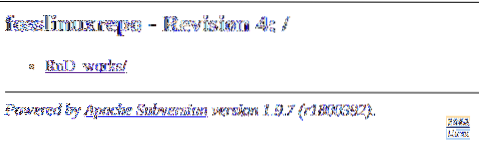
Klikněte a otevřete „RnD_works“
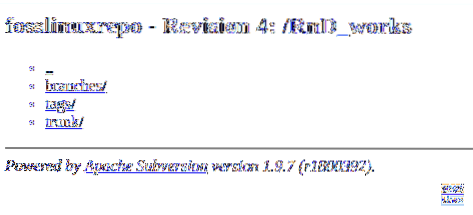
Chcete-li odstranit vytvořený projekt, můžete jej pomocí níže uvedeného příkazu odstranit.
svn smazat soubor: /// opt / svn / fosslinuxrepo / RnD_works -m "smazat RnD_works úložiště"
Krok 5. Naplánujte zálohu úložiště
Vytvořte záložní složku.
sudo mkdir -p / etc / backcups
Změňte uživatele na uživatele root.
sudo su -
Upravit crontab.
crontab -e
V následujícím příkazu naplánujeme každý den půlnoc zálohování svn.
0 0 * * * svnadmin dump / opt / svn / fosslinuxrepo> / etc / backcups / svnbackups - $ (datum +% Y% m% d).skládka

Poté uložte a ukončete.
Krok 6. Obnovit úložiště
Pokud potřebujete obnovit svn úložiště ze záložního souboru, použijte níže uvedené příkazy.
Vytvořte nové úložiště.
svnadmin create / opt / svn / restorerepo
Obnovit zálohu:
svnadmin load / opt / svn / restorerepo < /etc/backups/svnbackups-20190204.dump
To je vše. Doufáme, že vám tento článek pomohl úspěšně nakonfigurovat subverzi. Máte-li jakékoli dotazy nebo připomínky, navštivte sekci Komentáře níže.
 Phenquestions
Phenquestions



